En guide til brug af webapps på iPhone og iPad
Miscellanea / / April 03, 2023
De dage er forbi, hvor du skulle åbne din internetbrowser for at besøge alle websteder. Du kan nu downloade den officielle app til dine yndlingswebsteder som Facebook, Twitter, Pinterest, 9gag og mere. Du kan også administrere alle dine downloadede apps på din iPhone og iPad.

Men lad os se det i øjnene: Du vil altid ikke installere en app til alt. Den største grund til det er at spare på din enheds lagerplads. Så nu giver Apple dig mulighed for at undgå at installere appen og i stedet bruge webapps som et bedre, hurtigere alternativ. Dette indlæg er din komplette guide til brug af webapps på din iPhone og iPad.
Hvad er webapps
Progressive webapps eller webapps på populære websteder som Instagram, Facebook, Tinder, Starbucks og Google Maps fremstår som apps, men fungerer under indpakningen. Det betyder, at du ikke behøver at installere den oprindelige version af appen, for du kan nyde de fleste funktioner på et websted eller en tjeneste ved hjælp af webappen. Heller ikke noget besvær med at opdatere disse webapps.
Når du har installeret en webapp, kan du bruge webstedet i en fuldskærmsoplevelse, ligesom en indbygget app. Du vil se ikonet for en webapp på startskærmen på din iPhone eller iPad sammen med de installerede app-ikoner. Ved at bruge Safari-browseren kan du tilføje webapps til dine yndlingswebsteder eller -websider.
De største fordele ved at bruge webapps er at spare lagerplads på din enhed og forbedret adgangshastighed til websteder. På den anden side tillader Web Apps dig ikke at bruge hardwarefunktioner som Face ID/Touch ID og Bluetooth. Du kan muligvis også ikke bruge nogle Apple-baserede tjenester og betalinger i appen.
Sådan tilføjer du webapps på iPhone og iPad
Med lanceringen af iOS 11.3 gjorde Apple det nemmere for Safari-brugere at tilføje webapps til startskærmen på deres iPhones. Senere blev denne funktion også inkluderet for iPad-brugere. Sådan tilføjer du webapps på din iPhone og iPad.
Trin 1: Åbn Safari på din iPhone eller iPad.
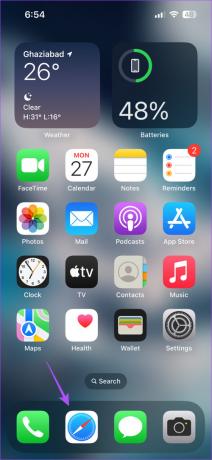
Trin 2: Åbn det websted, du vil tilføje en webapp til.
Trin 3: Tryk på Del-ikonet i den nederste menulinje.

Trin 4: Stryg op og rul derefter ned for at få vist flere muligheder.
Trin 5: Tryk på 'Tilføj til startskærm.'

Trin 6: Indtast navnet på din webapp, og tryk på Tilføj i øverste højre hjørne.

Du vil se webapp-ikonet på din startskærm.

Bonustip – Sådan fjerner du webapps fra iPhone og iPad
Ligesom hvordan du sletter en app installeret fra App Store på din iPhone eller iPad, skal du også bruge de samme trin til at fjerne en webapp.
Trin 1: Tryk længe på Web App-ikonet på startskærmen.
Trin 2: Tryk på Slet bogmærke.

Trin 3: Tryk på Slet igen for at bekræfte.

Webappen slettes fra din enhed.
Sådan aktiverer du webapp-meddelelser
Da Apple nu sigter mod at skubbe funktionaliteten af webapps på deres enheder, kan du også aktivere Push-meddelelser for dem på din iPhone og iPad. Bemærk, at denne funktion kun er tilgængelig, hvis du bruger iOS 16.4 eller nyere på din iPhone og iPadOS 16.4 eller nyere på din iPad. Du skal også først oprette en webapp til webstedet eller websiden på din enhed.
Sådan gør du det samme.
Trin 1: Tryk på webappen på startskærmen på din iPhone eller iPad. Vi bruger Twitter som eksempel.
Trin 2: Gå til dine profilindstillinger og se efter indstillingen Push-meddelelser.
Trin 3: Tryk på knappen for at aktivere push-beskeder for webappen.

Trin 4: Tryk på Tillad for at bekræfte.

Når du har aktiveret push-meddelelser, kan du her se, hvordan du kan administrere dem på din iPhone eller iPad.
Trin 1: Åbn appen Indstillinger på din iPhone eller iPad.

Trin 2: Tryk på Notifikationer.

Trin 3: Rul ned og tryk på navnet på din webapp eller webside.

Du kan nu vælge at aktivere eller deaktivere meddelelser.
Surf på nettet med webapps
Brug af webapps kan hjælpe med at fremskynde din browsingoplevelse og spare lagerplads på din enhed. Men har du nogensinde tænkt på, hvordan du rydder den 'Anden lagerplads', som du ser på din iPhone? Nå, vi har dækket løsningerne for at hjælpe dig Ryd Andet lager på din iPhone uden at nulstille det.
Sidst opdateret den 27. februar 2023
Ovenstående artikel kan indeholde tilknyttede links, som hjælper med at understøtte Guiding Tech. Det påvirker dog ikke vores redaktionelle integritet. Indholdet forbliver upartisk og autentisk.
VIDSTE DU
iPhone 5s er en af de mest populære Apple-telefoner med mere end 70 millioner solgte enheder siden 2013.
Skrevet af
Paurush Chaudhary
Afmystificering af teknologiens verden på den enkleste måde og løsning af hverdagsproblemer relateret til smartphones, bærbare computere, tv'er og indholdsstreamingplatforme.



